Windows と macOS に Node.js と NPM をインストールする方法
公開: 2022-08-30フルスタック開発の需要があるため、Javascript は本格的なビジネス アプリケーションを作成するための信頼できるテクノロジです。
世界中の多くの JavaScript 開発者が、さまざまなフレームワークや言語を交換してコードを増幅することに苦労しています。 そこで Node.js の出番です。
Node.js を使用すると、クライアント側とサーバー側がリアルタイムで通信してデータを交換できる双方向接続を備えた Web アプリケーションをすばやく構築できます。
ノードのインストールを検討している場合 Windows および macOS システムの NPM をサポートします。 この記事では、ソフトウェアのインストールに関する段階的なガイドを提供します。
でも、まずは基本を知っておきましょう!
Node.js とは何ですか?
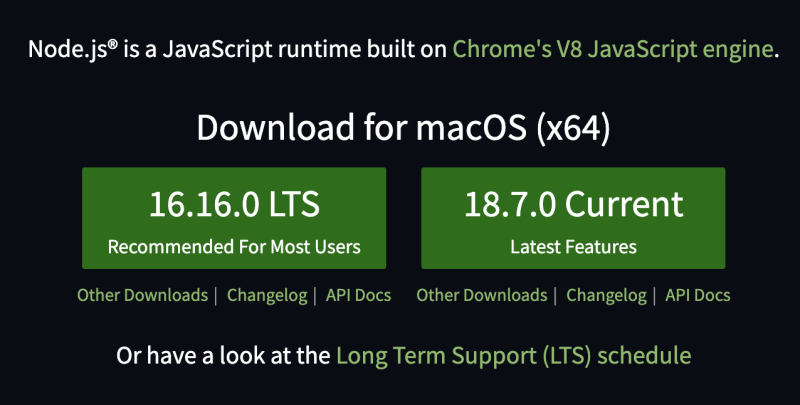
Node.js (Node とも呼ばれます) は、ブラウザの外部で JavaScript コードを実行するためのオープンソースのクロスプラットフォーム ランタイム環境です。 多くの場合、Node.js を使用して、アプリケーション プログラミング インターフェイス (API) とも呼ばれるバックエンド サービスを構築します。
これらのサービスは、ブラウザー内で実行される Web アプリやモバイル デバイスで実行されるモバイル アプリなどのクライアント アプリケーションを強化します。
アプリは、ユーザーが見て対話するものです。 ただし、これらのアプリは、データの保存、電子メールの送信、ワークフローの開始などのために、クラウドまたはサーバー上のバックエンド サービスと通信する必要があります。
Node.js は、クライアント アプリケーションを強化する、高度にスケーラブルなデータ集約型のリアルタイム バックエンド サービスを構築するのに最適です。
Ruby on Rails、Django、Flask、Firebase など、バックエンド サービスを構築するためのツールやフレームワークは他にもありますが、Node.js はそれらとは異なります。
Node.js は簡単に開始でき、プロトタイピングやアジャイル開発に使用できます。 さらに、信じられないほど高速で拡張性の高いサービスを構築できます。 その速度とスケーラビリティにより、PayPal、Uber、Netflix、Walmart などの企業組織でも使用されています。
PayPal は、Node.js を使用して Java および Spring ベースのアプリケーションの 1 つを再構築したところ、次のことがわかりました。
- 彼らのアプリケーションは、少ない人員で 2 倍の速さで構築されました
- 使用するコード行が 33% 少なく、ファイルが 40% 少ない
- また、平均応答時間を 35% 短縮しながら、1 秒あたりに処理されるリクエスト数を 2 倍にしました
ノード アプリケーションは、Windows、macOS、Linux など、どこでも Javascript を使用します。 JavaScript のスキルを持つフロントエンド開発者であれば、フルスタック開発者に簡単に移行できるため、新しいプログラミング言語を習得しなくても、より良い仕事に就くことができます。
フロントエンドとバックエンドで Javascript を使用できるため、ソース コードがよりクリーンで一貫性のあるものになります。 その結果、同じ命名規則、同じベスト プラクティス、および同じツールを使用することになります。
さらに、Node には、利用可能なオープンソース ライブラリの最大のエコシステムがあります。 これは、アプリケーションに追加する機能やビルディング ブロックを見つけることができることを意味します。 したがって、これらのビルディング ブロックを最初から作成する必要はなく、代わりにアプリケーションのコアに集中できます。
Node.js の基本がわかったので、Windows または macOS 用の Node をインストールするときに必要なプロセスを見てみましょう。
Windows 用 Node.js のインストール
Windows 用の Node.js をダウンロードする手順は次のとおりです。
ステップ 1: Node.js Web サイトにアクセスし、ダウンロード ページを見つけます。
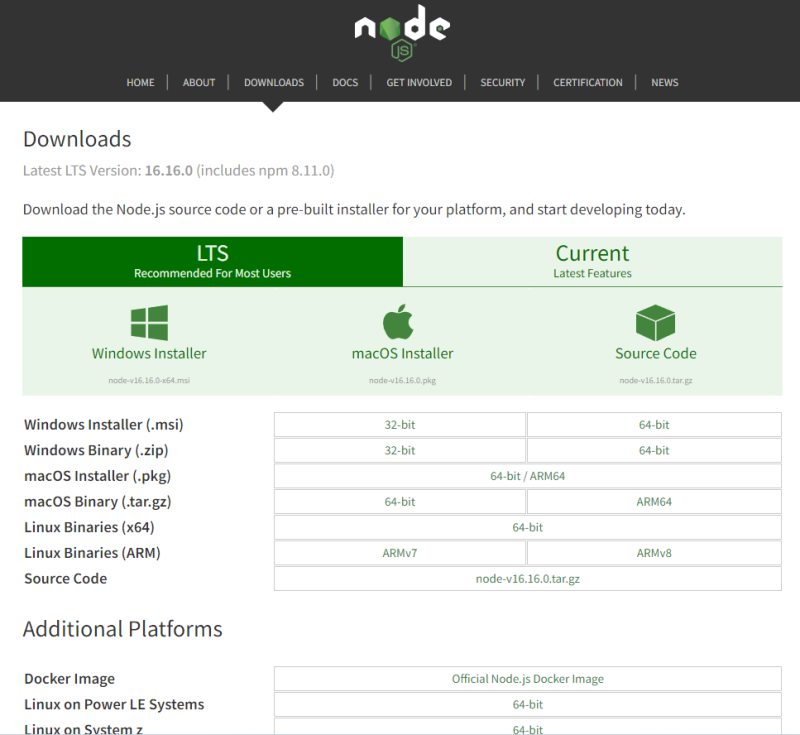
ステップ 2: Windows インストーラーをクリックして、ファイルをダウンロードして開きます。
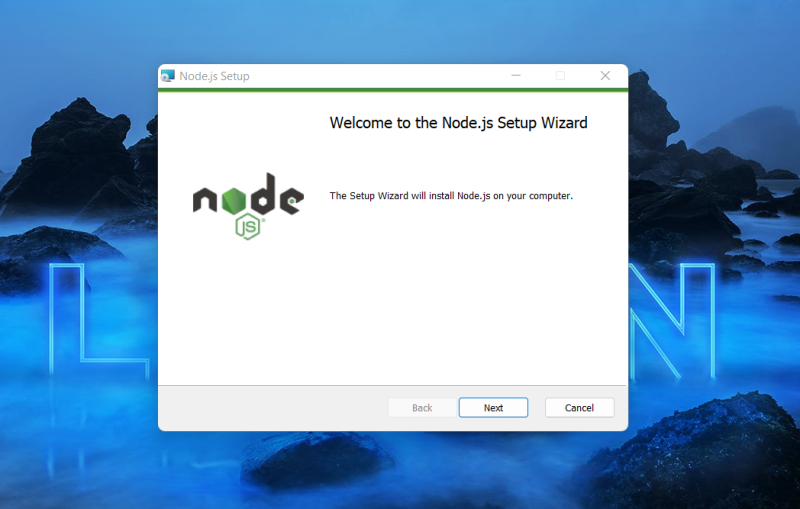
ステップ 3: [次へ] をクリックしてライセンス契約に同意します。
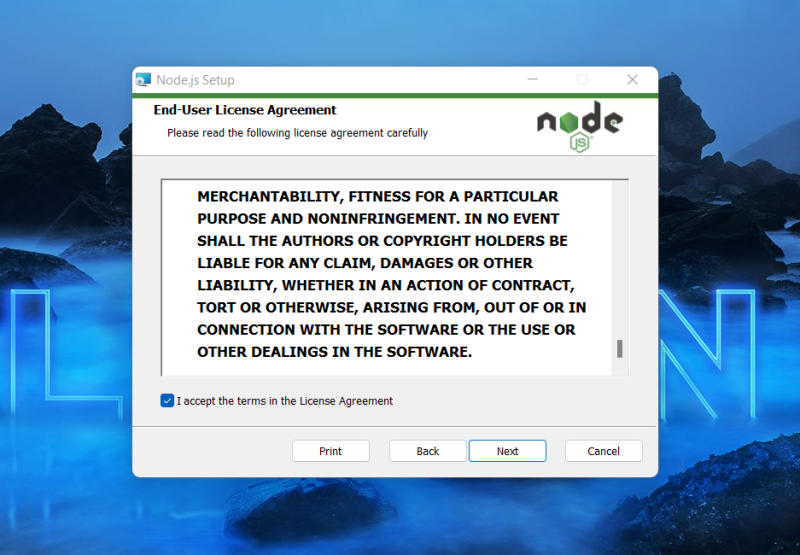
ステップ 4: Node.js をインストールする場所を選択し、[次へ] をクリックします。
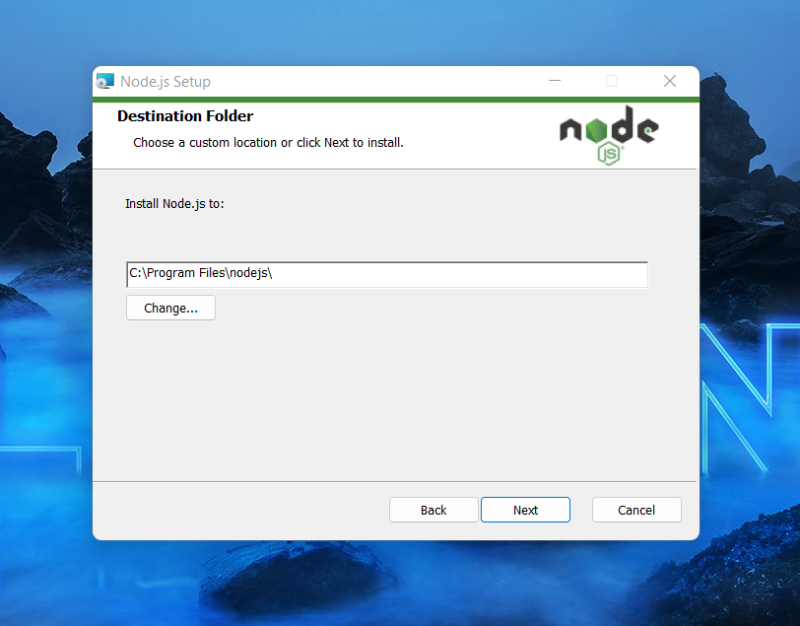
ステップ 5:初心者の場合は、[次へ] をクリックして、デフォルトの Node.js セットアップをそのまま使用します。 アプリケーションに与える影響がわかっている場合は、必要に応じて設定を変更できます。
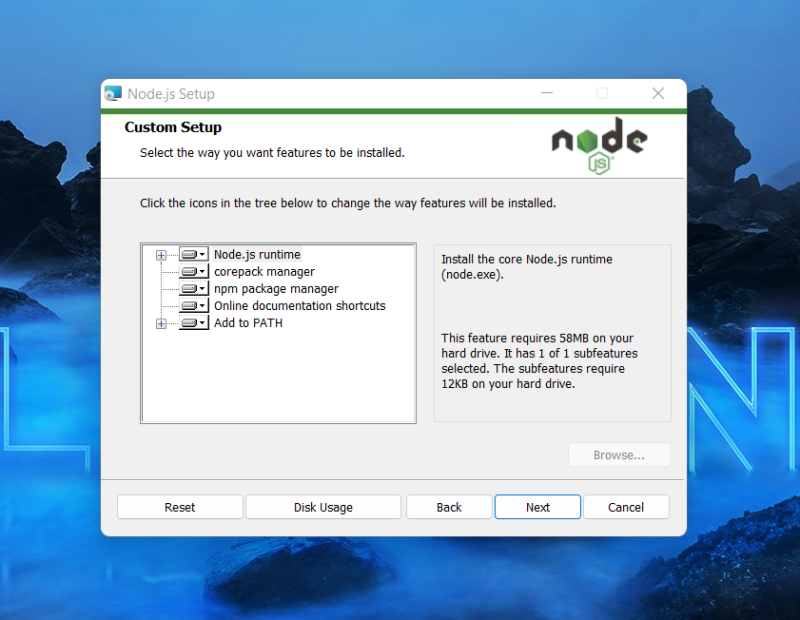
ステップ 6: [Tool for Native Modules] ページで [next] をもう一度クリックし、[ Install] をクリックします。
![[次へ] をクリックして、インストールの準備をします](/uploads/article/59157/Xs3KwLD1hkiEGVWY.png)
ステップ 7:インストールが完了しました。 次に、コマンド コンソールを開き、Node.js の使用を開始します。
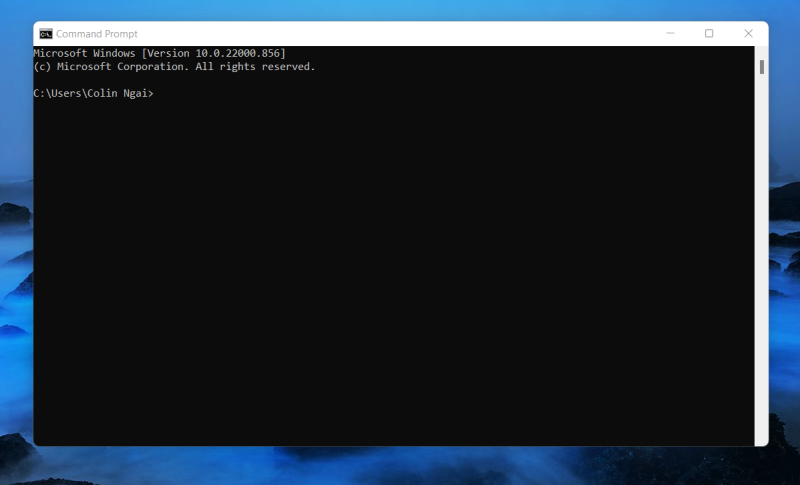
MacOS 用 Node.js のインストール
macOS 用の Node.js のダウンロードは比較的簡単です。 次のインストール手順に従います。
ステップ 1: Node.js Web サイトにアクセスします。 お好みのバージョンをクリックしてください。
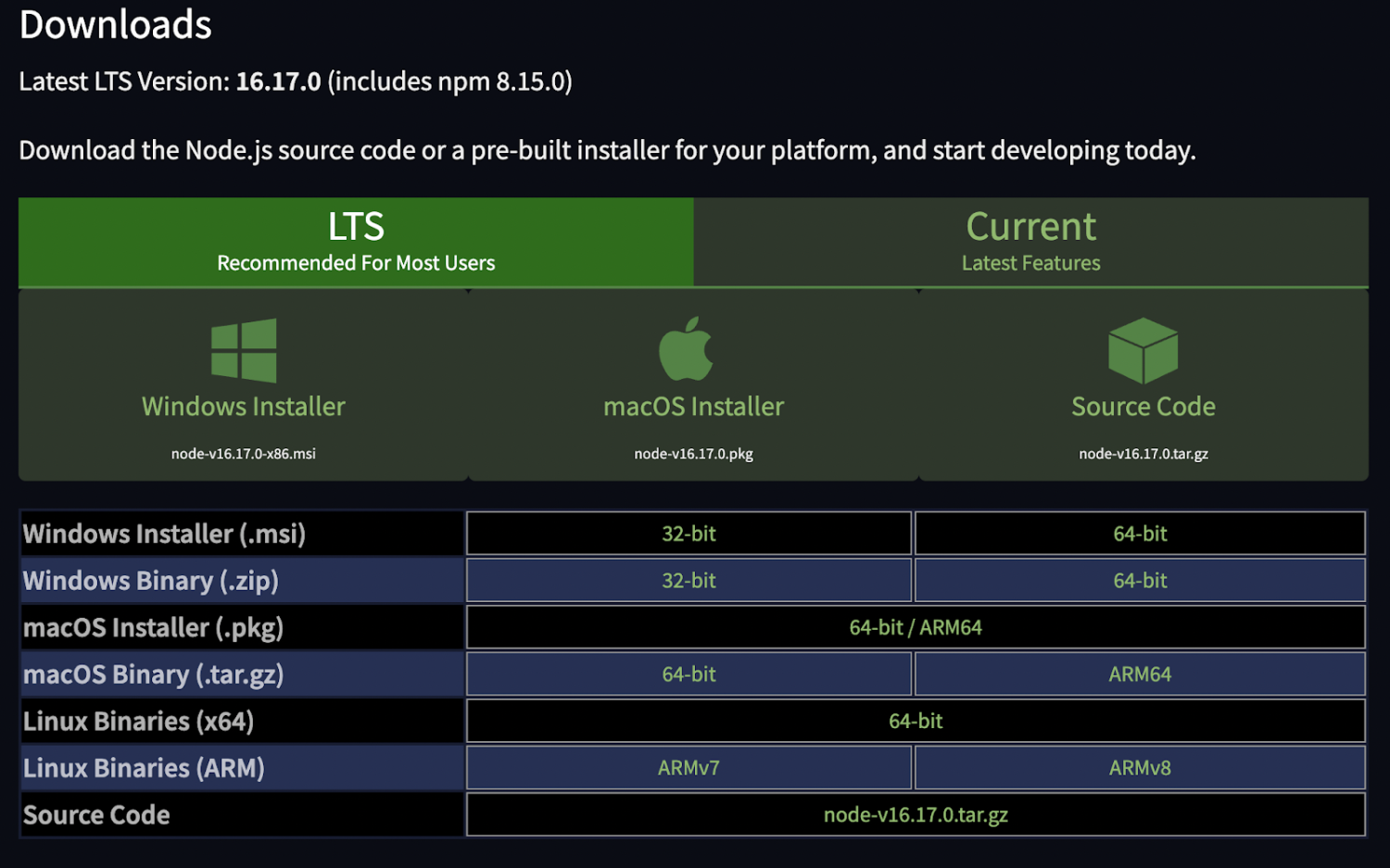
ステップ 2:ファイルをダウンロードして Finder で開きます。
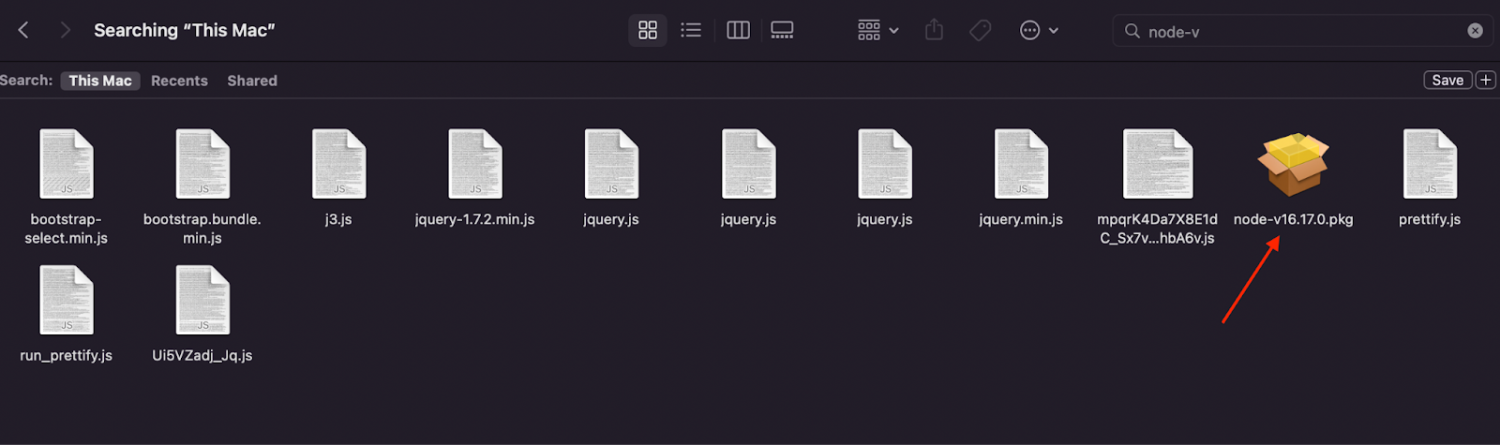
ステップ 3:インストールの場所を設定し、[続行] をクリックします。
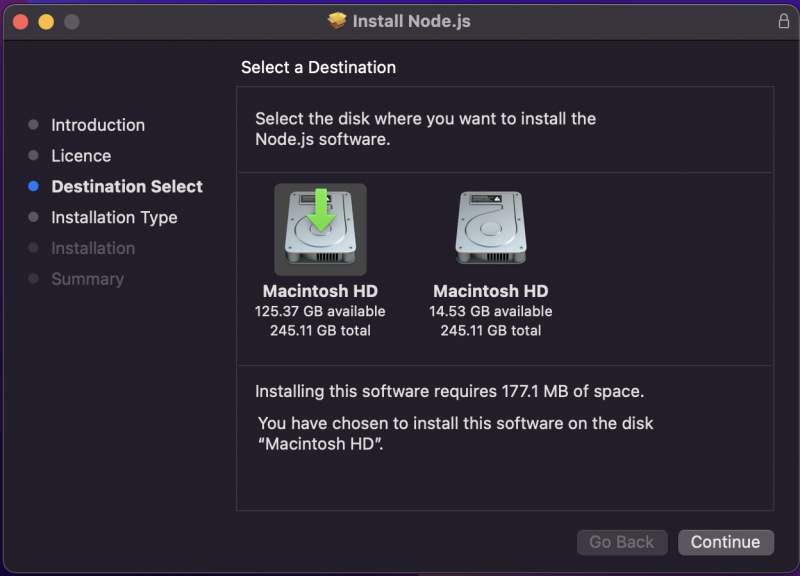
ステップ 4: [続行] をクリックしてインストール手順全体を完了し、[概要] セクションに到達してインストールの確認が表示されるまで条件に同意します。
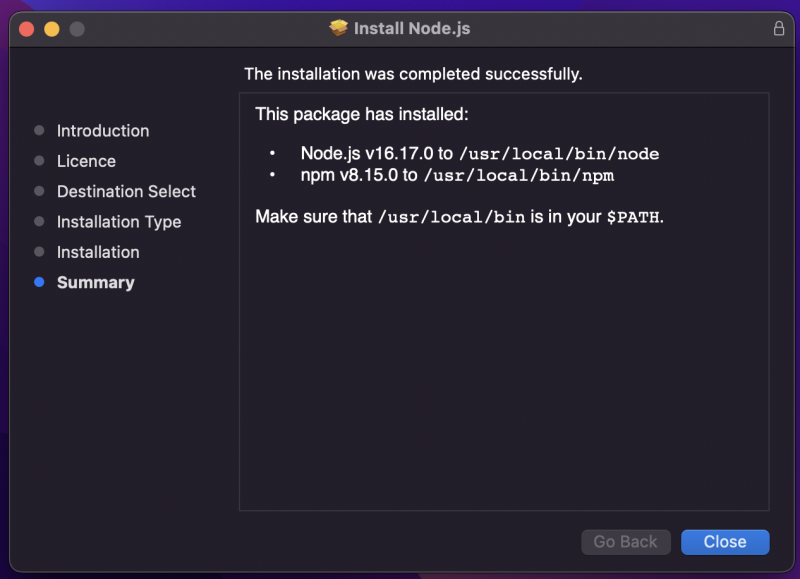
ステップ 5:おめでとうございます。macOS 用の Node.js がインストールされました。 ターミナルを開いて、コマンドの実験を開始します。
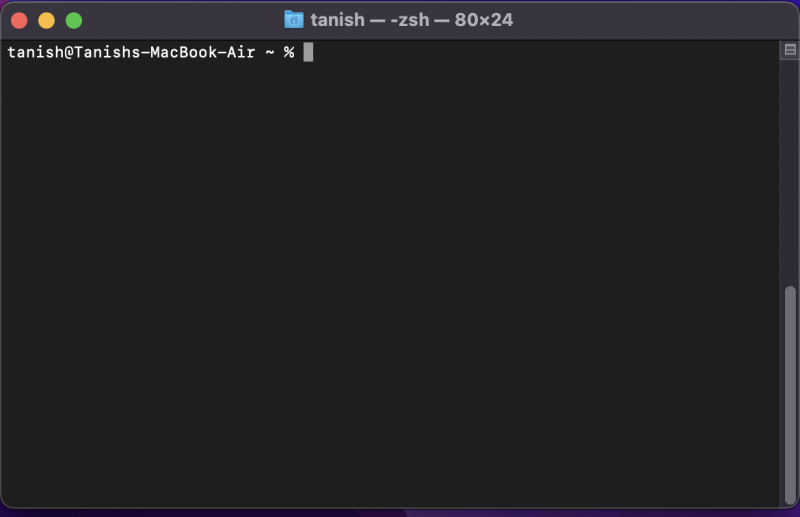
Linux 用 Node.js のインストール
以下の手順に従って、Linux 用の Node.js をインストールします。

ステップ 1:端末を開くか、Ctrl + Alt + T を押して開始します。
ステップ 2: 次を入力します。
sudo apt install nodejsそしてエンターを押します。
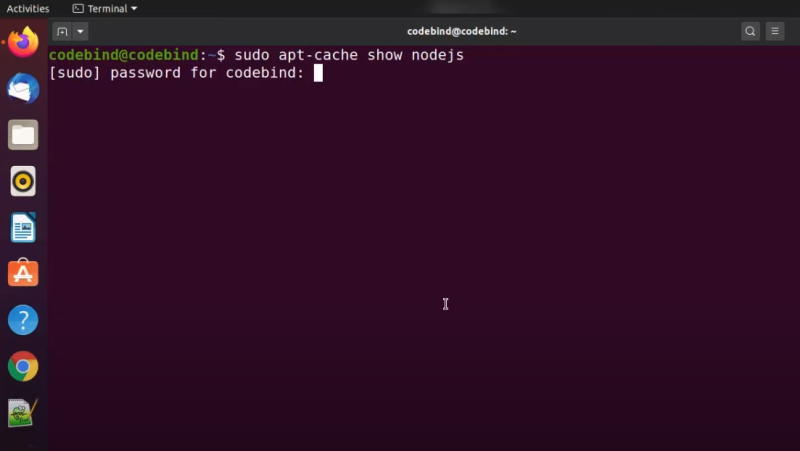
ただし、このコマンドを実行しても、最新の node.js バージョンはインストールされません。
ステップ 3: Node.js.org Web サイトにアクセスし、[ダウンロード] をクリックします。
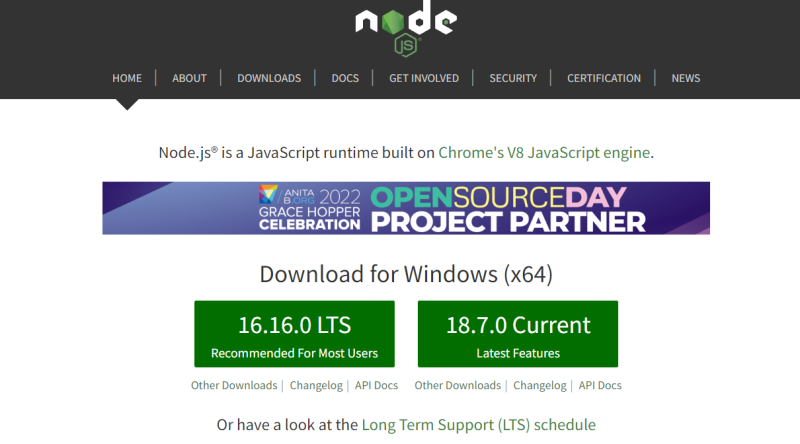
ステップ 4:下にスクロールして [ Install Node.js via package manager] をクリックします。
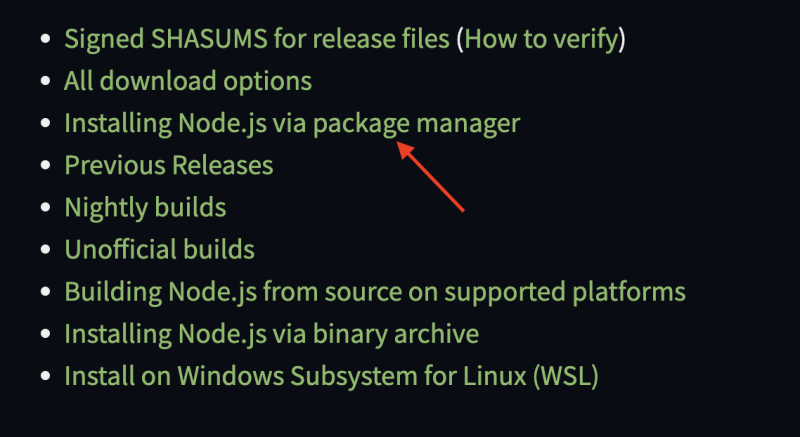
ステップ 5: [ Debian および Ubuntu ベースの Linux ディストリビューション] をクリックします。
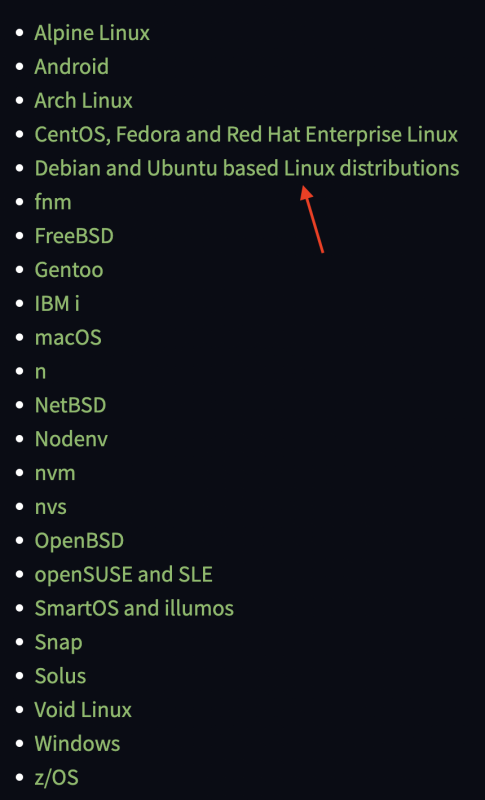
ステップ 6:リダイレクトされたら、[ Node.js バイナリ ディストリビューション]リンクをクリックします。
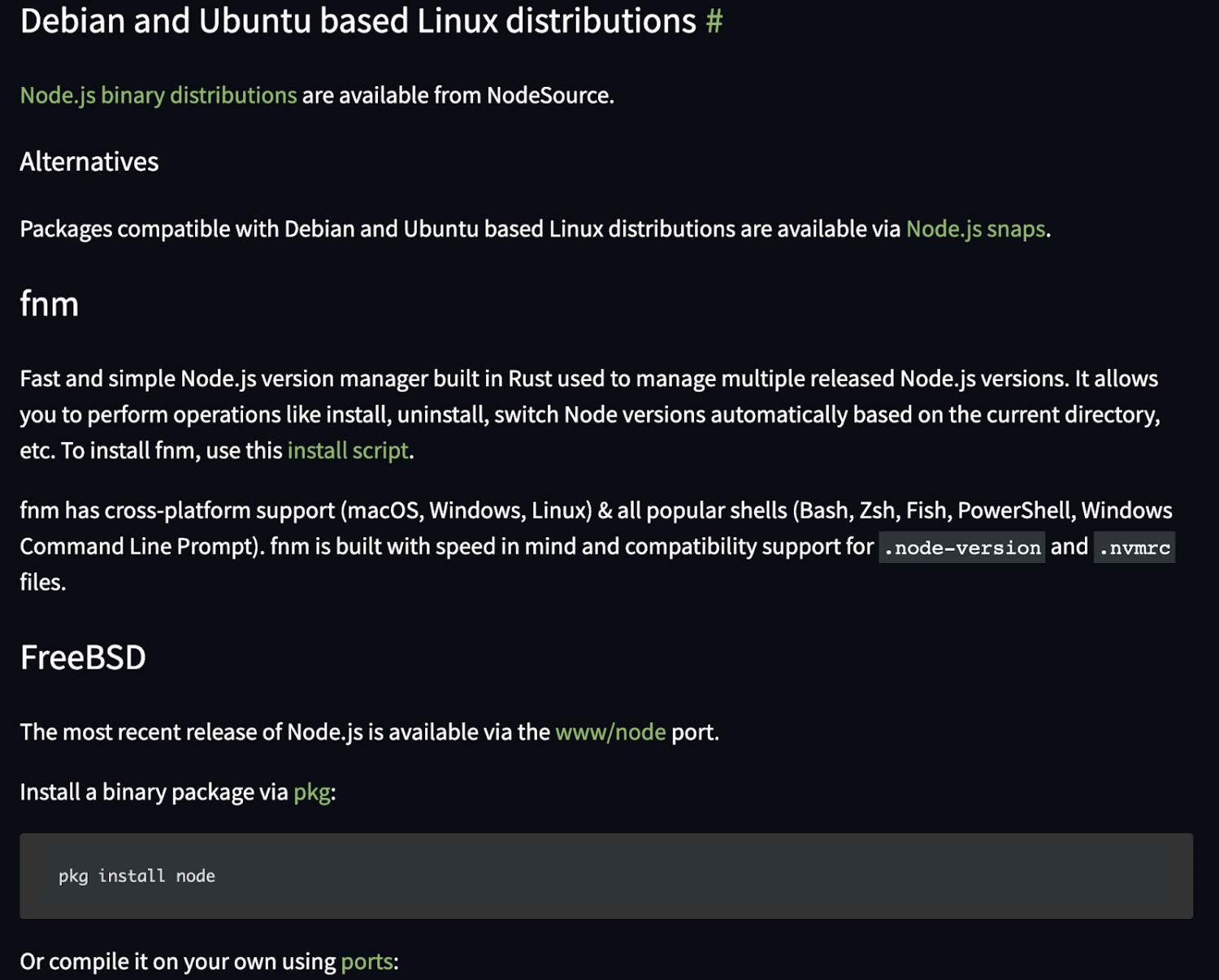
ステップ 7:ウィンドウが開き、GitHub リポジトリに移動します。
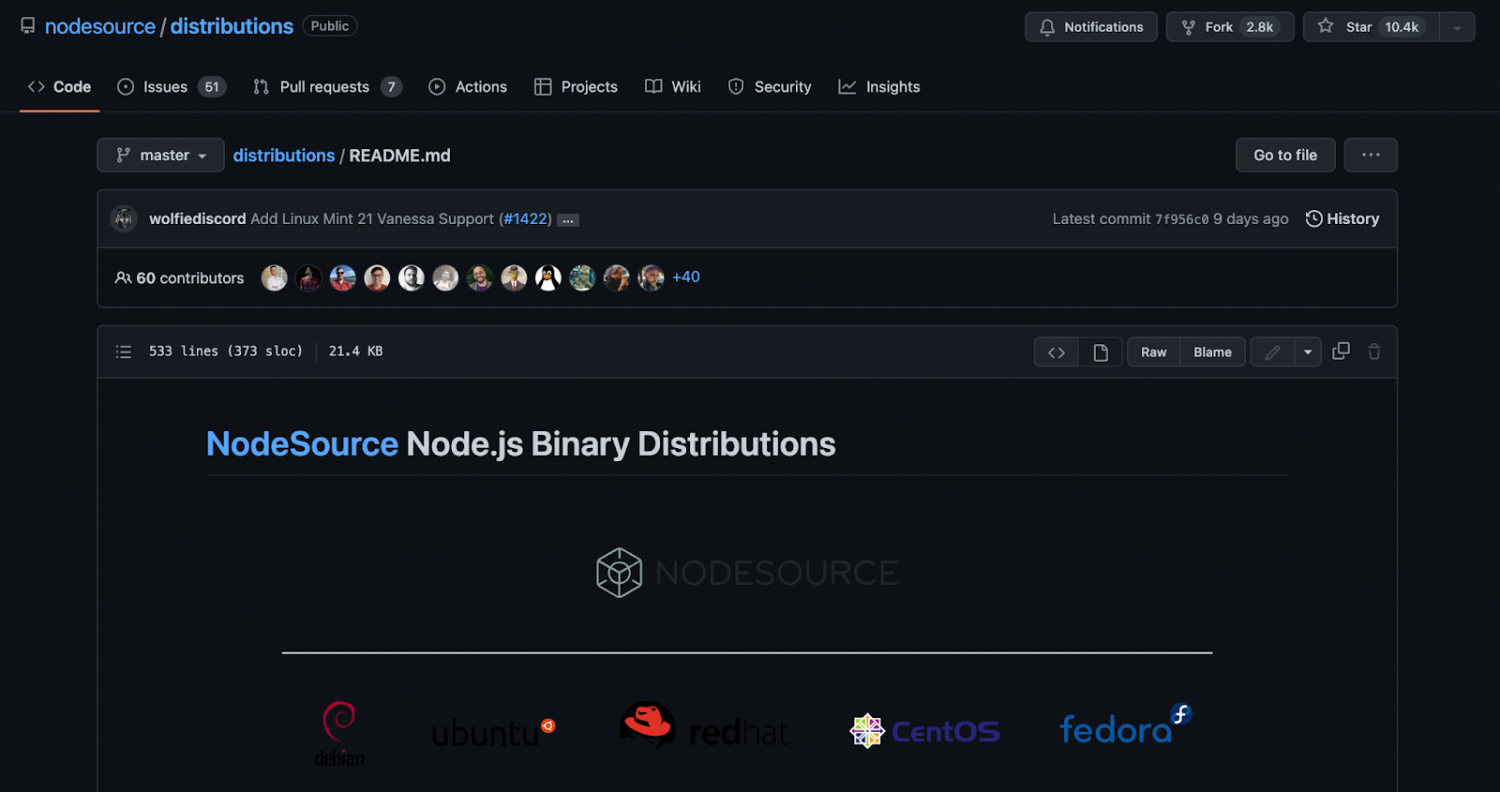
ステップ 8:下にスクロールして、最新の Node.js バージョンのインストール手順を見つけます。 この場合、Node.js v18.x をインストールします。
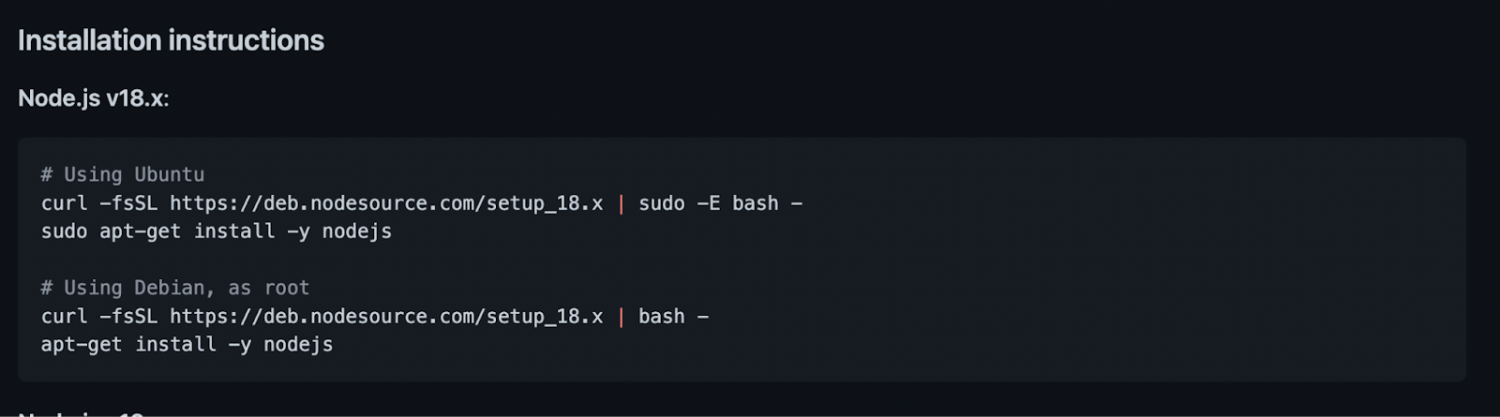
ステップ 9:指示の最初の行をコピーして端末に貼り付け、Enter キーを押します。
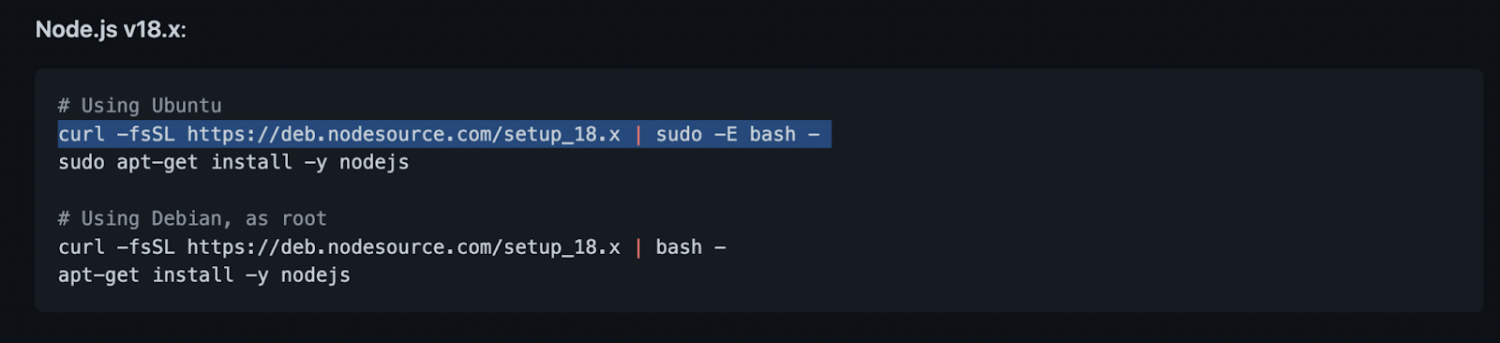
ステップ 10:コマンド「curl」が見つからないというメッセージが表示されます。
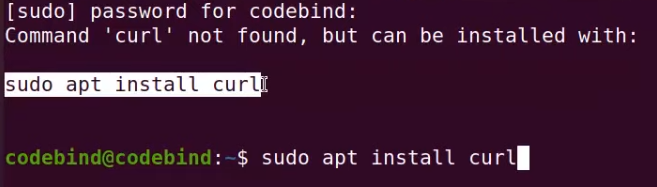
ステップ 11: sudo apt install curlと入力して curl をインストールします。 次に、Ubuntu パスワードを入力して Enter キーを押すように求められます。
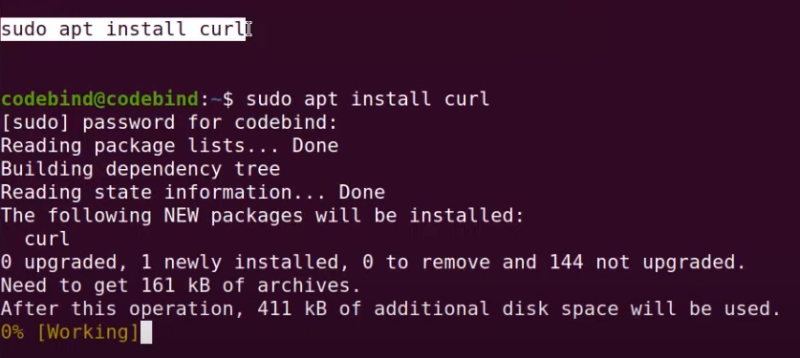
ステップ 12:これで、オペレーティング システムに curl がインストールされ、最新バージョンの Node.js をダウンロードできるようになりました。
Github のインストール手順の 2 行目をコピーして端末に貼り付け、Enter キーを押します。
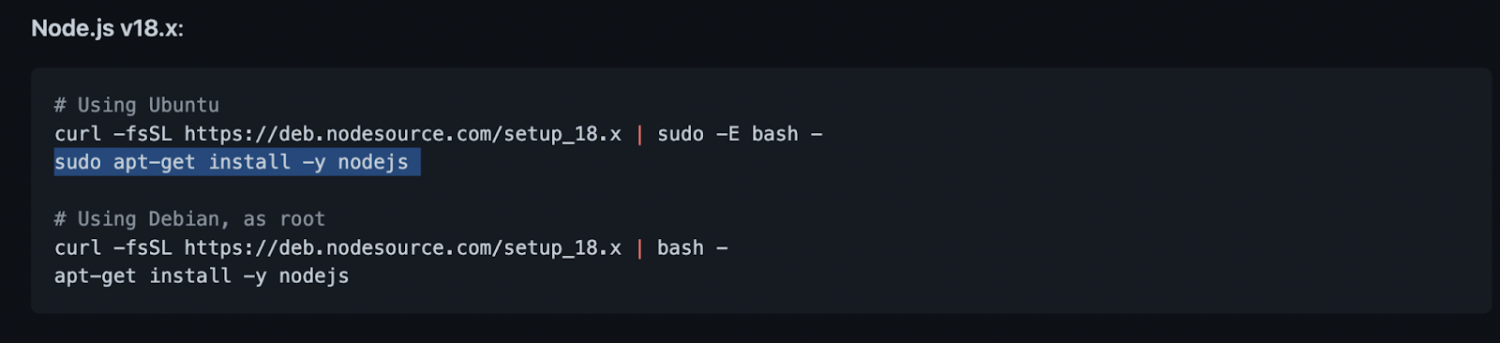
そして、あなたは完了です!
NPM のバージョンを確認してダウンロードを確認する方法
NPM は Node のパッケージ マネージャーです。つまり、パッケージの依存関係を管理します。
NPM がないと、フレームワークをアップロードするときに Node.js パッケージを手動で解凍する必要があります。 幸いなことに、NPM はこのプロセスを自動化し、あなたの責任を軽減します。
NPM を定期的に更新すると、コードが改善され、プロジェクトで使用されているローカル パッケージが更新されます。
ただし、最新の NPM リリースが欠落している場合があります。 したがって、NPM のバージョンを確認し、手動で更新する必要があります。
NPM のバージョンを確認して更新するプロセスは似ていますが、Windows と macOS にはいくつかの違いがあります。
Node.js のバージョンを確認し、Windows 用のダウンロードを確認する方法は次のとおりです。
コマンドnode -vを入力して Enter キーを押すと、バージョン番号が表示されます。
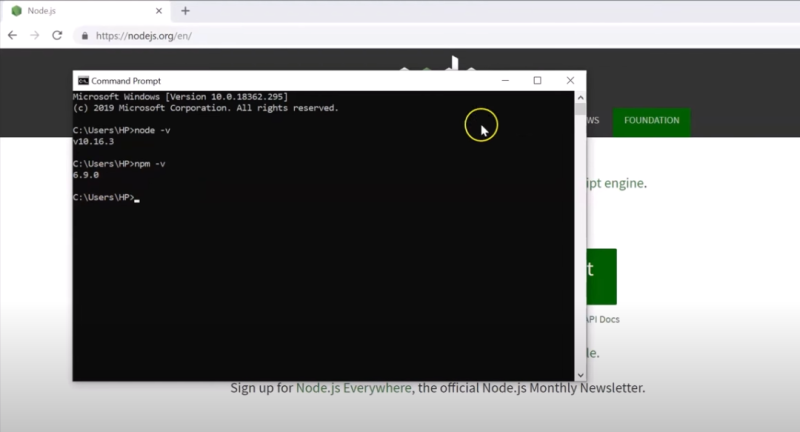
macOS を使用している場合は、次の手順に従って Node.js と NPM のダウンロードを確認します。
ステップ 1: macOS コマンド ターミナルを開きます。
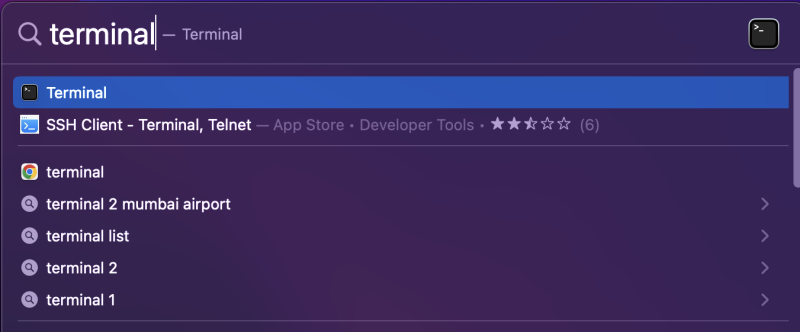
ステップ 2: node –version (バージョンの前の二重ダッシュ) と入力し、Enter キーを押します。 最新バージョンがインストールされているかどうかがすぐにわかります。
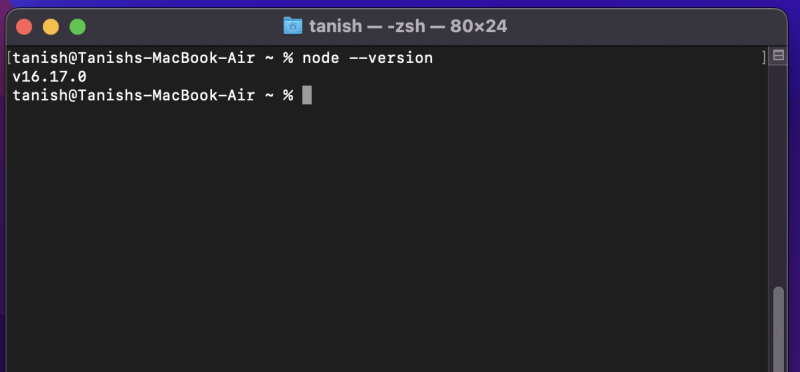
NPM のバージョンを確認するには、npm –version と入力して Enter キーを押します。
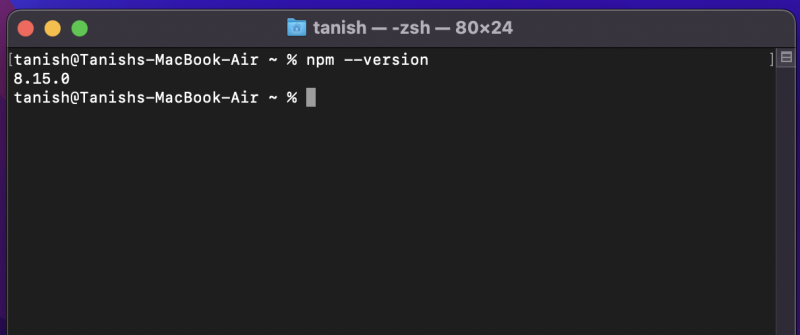
インストールされているバージョンが、Node.js Web サイトにリストされている最新バージョンと同じであることを再確認してください。
Node.js と NPM が Windows または macOS に正しくインストールされていることを確認したら、新しいアプリケーションの作成を開始できます。
まとめ
Node.js は、特にフロントエンドとバックエンドでの実用性から、非常に人気のあるプログラミング環境です。 多くの開発者は、高度なアプリケーションを開発するためのシンプルさと機能のために Node.js を選択します。 さらに、すぐにフルスタックの開発者になることができます。
上記の手順を完了して NPM とノードをインストールすると、バックエンド サービスを構築する準備が整います。 それらをインストールすることは、アプリ開発の旅を始めるための最初のステップです。
開発者として、これらの Node.js バンドラーとビルド ツールにも興味があるかもしれません。
